خوش آموز درخت تو گر بار دانش بگیرد، به زیر آوری چرخ نیلوفری را
مدیریت رجیستری کامپیوترهای کاربران تحت دامین از طریق گروپ پالیسی
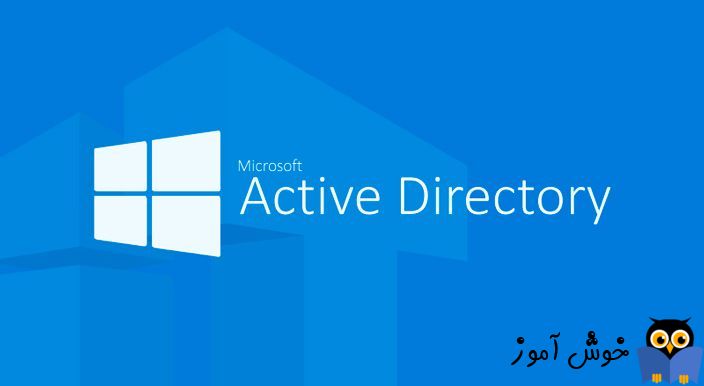
در این مقاله، ما به چگونگی استفاده از Group Policy (GPO) برای ایجاد، تغییر، import کردن و حذف کلیدهای رجیستری در جوین شده به دامین خواهیم پرداخت.

هیچ ویژگی Built-in ای برای مدیریت پارامترهای رجيستري ويندوز در GPO های کلاسیک وجود نداشت. از این رو Administrator ها باید برای مدیریت متمرکز کلیدهای رجیستری، templates های adm/admx مدیریتی یا فایل های bat را برای اسکریپت های Logon (فایل .reg را با استفاده از دستور reg import می توان Import می شود) ایجاد کنند. در ویندوز سرور 2008، مایکروسافت یک group policy extension را به نام Group Policy Preferences (GPP) منتشر کرد. بخش ویژه ای در Group Policy console ظاهر شده است که به ادمین ها اجازه می دهد تا هر پارامتر یا کلید رجیستری را پیکربندی (ایجاد / ویرایش / حذف) کرده و این تنظیم را در همه کامپیوترهای دامنه مستقر کنند. بیایید جزئیات این ویژگی ها را بررسی کنیم.
روش های باز کردن کنسول Server Manager در ویندوز سرور
آشنایی با کنسول Server Manager ویندوز سرور
نحوه افزودن و گروه بندی کردن سرورها در کنسول Server Manager ویندوز سرور
نحوه اضافه کردن سرورهای Workgroup به کنسول Server Manager
Active Directory Organizational Unit یا Active Directory OU چیست
Distinguished Name چیست؟
مشاهده Distinguished Name اشیاء اکتیودایرکتوری با دستورات Powershell و کنسول ADUC
فرض کنید می خواهید با تغییر مقدار پارامتر SearchOrderConfig در کلید رجیستری زیر، بروزرسانی خودکار درایور در کامپیوترها را در یک OU خاص در دامین غیرفعال کنید.
برای تنظیم یک پارامتر رجیستری در کامپیوترهای مورد نظر دو روش وجود دارد:
هر سه مورد را در ادامه کار به طور کامل توضیح خواهیم داد.
سپس یک GPO جدید در OU مربوط User ها یا Computer ها ایجاد کنید. سپس روی آن GPO کلیک راست کرده و گزینه Edit را بزنید. بر حسب جایی که OU را ایجاد کرده اید، یکی از مسیرهای زیر را دنبال کنید:
یا
مانند تصویر زیر روی Registry کلیک راست کرده و گزینه Registry Wizard را کلیک کنید.
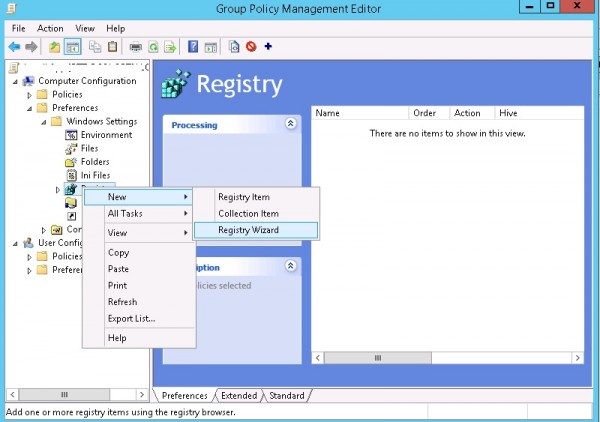
Registry Wizard به شما این امکان را می دهد که به رجیستری کامپیوتر مقصد متصل شوید و registry key موجود را انتخاب کنید.
شما باید computer name سیستم مقصد را مشخص کنید(حتما سیستم باید روشن و در دسترس باشد).
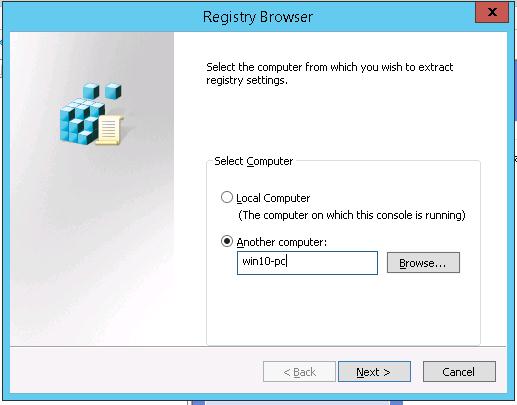
چنانچه در این مرحله با خطای The network path was not found مواجه شدید، احتمالا یا سیستم مقصد خاموش است، یا فایروال سیستم مقصد ترافیک را بلاک کرده و یا اینکه سرویس remoteregistry غیرفعال است. دو مورد اول را خودتان بررسی کنید ولی اگر سرویس غیرفعال باشدف کافیست که دستور زیر را در Command Prompt سیستم مقصد اجرا کنید.
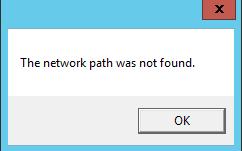

حالا در این مرحله از طریق Remote Registry browser، همه پارامترهای رجیستری را برای Deploy شدن از طریق GPO می توانید انتخاب کنید. همانطور که اکنون در مانیتور خود مشاهده می کنید، فقط امکان انتخاب HKEY_LOCAL_MACHINE و HKEY_USERS و زیر مجموعه های آنها را دارید. اگر نیاز به انتخاب سایر Hive های رجیستری دارید، در سیستم مقصد می بایست RSAT را به طور کامل در سیستم مقصد نصب کرده باشید.
البته ما در این مثال فقط نیاز به Import کردن SearchOrderConfig داریم. پس در مسیر رجیستری بالاتر عنوان کردیم بروید.
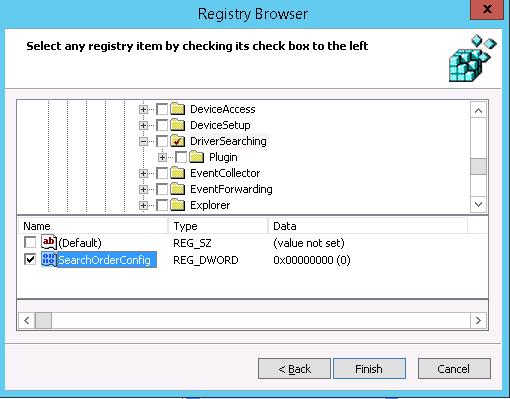
سپس دکمه Finish را کلیک کنید. مقدار رجیستری انتخاب شده به همراه مسیر درgroup policy همانطور که در تصویر زیر مشاهده می کنید قرار می گیرد.
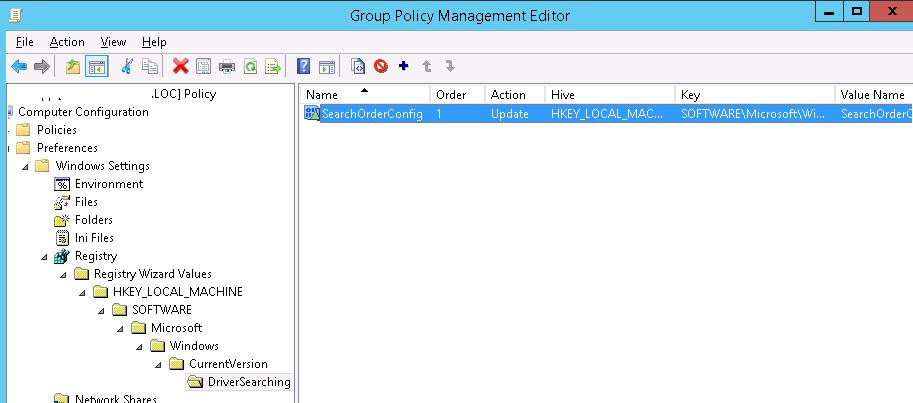
روی فولدرهای کلیک کنید تا به مقدار SearchOrderConfig برسید. روی آن دابل کلیک کنید. سپس در فرم ظاهر شده اول گزینه Decimal را از پایین پنجره انتخاب کرده و در فیلد Value data عدد 0 را وارد و Enter کنید.
بدین ترتیب زمان روشن شدن بعدی، این تنظیم در رجیستری ویندوز کامپیوتر مقصد اعمال می شود. اگر این GPO را از AD حدف کنید یا سیستم مقصد را از OU فعلی به یک OU جدید انتقال دهید، کماکان مقدار آپدیت شده در آن باقی خواهد ماند و به حالت قبل بر نمی گردد.
شما می توانید پارامترهای رجیستری را از طریق گروپ پالیسی حذف، ویرایش و یا ایجاد کنید. به مسیری که در روش قبل در رجیستری دنبال کرده بودید دوباره بروید.
سپس روی Registry کلیک راست کنید و از New گزینه Registry Item را انتخای کنید.
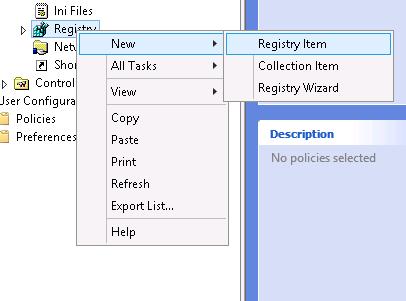
سپس در فرم زیر از قسمت Hive، سر فولدر مورد نظرتان را انتخاب کنید. در فیلد Key Path هم مسیر مورد نظر در رجیستری را انتخاب کنید(در تصویر زیر، ).
قسمت های Value Name, Value type, Value data را مطابق با نیازتان باید پر کنید.
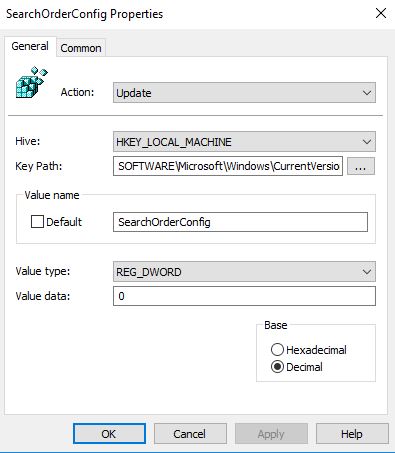
در تصویر فوق در کامبوباکس Action، چهار گزینه پیش روی شماست.
Create: این گزینه registry key را ایجاد می کند. اگر کلید از قبل وجود داشته باشد آن را تغییر نمی دهد.
Replace: انتخاب این گزینه منجر به حذف و ایجاد کردن دوباره registry item می شود.
Update: مقدار پارامتر موجود را با توجه به GPP بروز می کند. اگر پارامتر رجیستری وجود نداشته باشد، به طور خودکار ایجاد می شود(البته کلید رجیستری باید وجود داشته باشد).
Delete: مقدار رجیستری را در مقصد حذف می کند.
حالا به تب Common بروید. گزینه هایی در این قسمت وجود دارد که به توضیح آنها می پیردازیم:
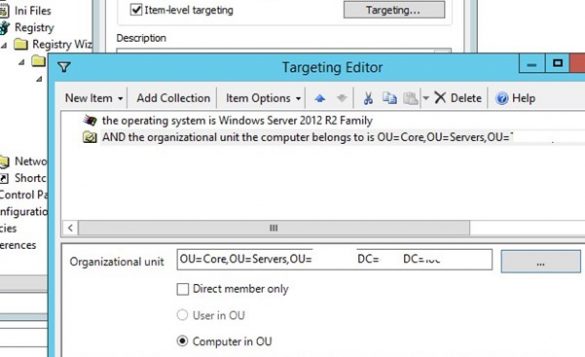
همانطور که از عنوان پاراگراف هم مشخص است، شما باید می توانید از طریق تنظیمات گروپ پالیسی اقدام به Import کردن فایل reg در رجیستری سیستم ها کنید. اما برای انجام این کار، فایل reg باید به فرمت XML تبدیل شود چرا که GPO فقط فرمت XML را می پذیرد. به عنوان مثال، شما یک کامپیوتر مرجع دارید که برخی تنظیمات از طریق رجیستری بر روی آن به درستی پیکربندی شده است. حالا همین تنظیمات را برای سایر سیستم ها هم می خواهید.
خیلی ساده به رجیستری وارد شده و سپس به مسیر مورد نظر بروید. در جایی که تنظیمات شما اعمال شده، روی Key یا فولدر مورد نظر کلیک راست کرده و Export بگیرید.
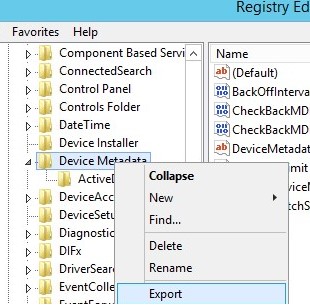
فایل را با فرمت reg ذخیره کنید.
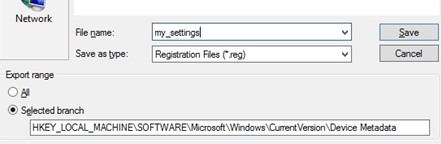
اگر در چندین مسیر جداگانه تنظیمات دارید، باید یک به یک از آنها خروجی همانطور که دیدید، بگیرید.
حال شما باید فایل یا فایل های reg خروجی گرفته شده را به xml تبدیل کنید. برای این منظور هم از نرم افزارها و ه ماز وب سایت ها می توانید استفاده کنید بصورت آنلاین عمل تبدیل را برای شما انحام می دهند. مثلا یکی از سایت ها runecasters.com.au می باشد.
حالا کافیست در GPO در قسمت Registry، کافیست که فایل را Paste یا بکشید و رها کنید.
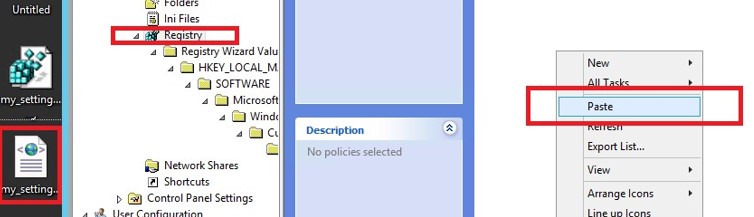
بصورت خودکار تمامی مسیرها و کلیدها و مقدارها ایجاد می شوند.

هیچ ویژگی Built-in ای برای مدیریت پارامترهای رجيستري ويندوز در GPO های کلاسیک وجود نداشت. از این رو Administrator ها باید برای مدیریت متمرکز کلیدهای رجیستری، templates های adm/admx مدیریتی یا فایل های bat را برای اسکریپت های Logon (فایل .reg را با استفاده از دستور reg import می توان Import می شود) ایجاد کنند. در ویندوز سرور 2008، مایکروسافت یک group policy extension را به نام Group Policy Preferences (GPP) منتشر کرد. بخش ویژه ای در Group Policy console ظاهر شده است که به ادمین ها اجازه می دهد تا هر پارامتر یا کلید رجیستری را پیکربندی (ایجاد / ویرایش / حذف) کرده و این تنظیم را در همه کامپیوترهای دامنه مستقر کنند. بیایید جزئیات این ویژگی ها را بررسی کنیم.
روش های باز کردن کنسول Server Manager در ویندوز سرور
آشنایی با کنسول Server Manager ویندوز سرور
نحوه افزودن و گروه بندی کردن سرورها در کنسول Server Manager ویندوز سرور
نحوه اضافه کردن سرورهای Workgroup به کنسول Server Manager
Active Directory Organizational Unit یا Active Directory OU چیست
Distinguished Name چیست؟
مشاهده Distinguished Name اشیاء اکتیودایرکتوری با دستورات Powershell و کنسول ADUC
فرض کنید می خواهید با تغییر مقدار پارامتر SearchOrderConfig در کلید رجیستری زیر، بروزرسانی خودکار درایور در کامپیوترها را در یک OU خاص در دامین غیرفعال کنید.
HKEY_LOCAL_MACHINE \ SOFTWARE \ Microsoft \ Windows \ CurrentVersion \ DriverSearching
برای تنظیم یک پارامتر رجیستری در کامپیوترهای مورد نظر دو روش وجود دارد:
1- Remote Registry Browser in GPO
2- manually by specifying the path to the registry key
3- Import .reg file into GPO
هر سه مورد را در ادامه کار به طور کامل توضیح خواهیم داد.
Remote Registry Browser در گروپ پالیسی
پس در گام نخست روش اول از سه روش فوق را مورد بررسی قرار می دهیم. به کنسول Group Policy Management console در دامین کنترلر وارد شوید.سپس یک GPO جدید در OU مربوط User ها یا Computer ها ایجاد کنید. سپس روی آن GPO کلیک راست کرده و گزینه Edit را بزنید. بر حسب جایی که OU را ایجاد کرده اید، یکی از مسیرهای زیر را دنبال کنید:
User Configuration -> Preferences -> Windows Settings -> Registry
یا
Computer Configuration -> Preferences -> Windows Settings -> Registry
مانند تصویر زیر روی Registry کلیک راست کرده و گزینه Registry Wizard را کلیک کنید.
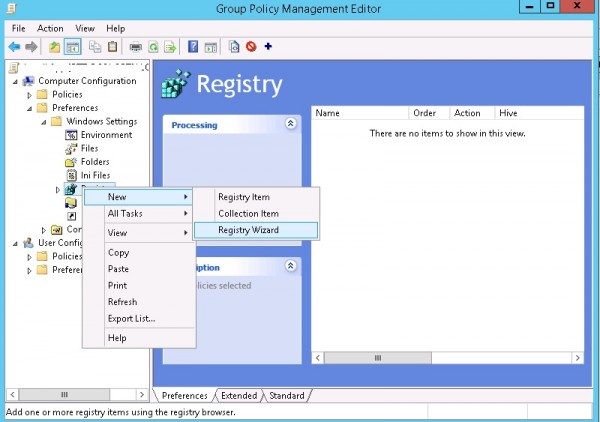
Registry Wizard به شما این امکان را می دهد که به رجیستری کامپیوتر مقصد متصل شوید و registry key موجود را انتخاب کنید.
شما باید computer name سیستم مقصد را مشخص کنید(حتما سیستم باید روشن و در دسترس باشد).
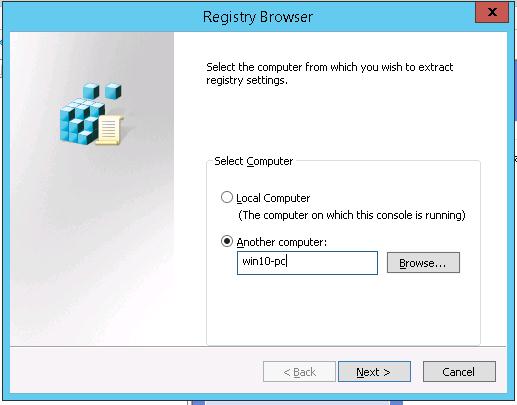
چنانچه در این مرحله با خطای The network path was not found مواجه شدید، احتمالا یا سیستم مقصد خاموش است، یا فایروال سیستم مقصد ترافیک را بلاک کرده و یا اینکه سرویس remoteregistry غیرفعال است. دو مورد اول را خودتان بررسی کنید ولی اگر سرویس غیرفعال باشدف کافیست که دستور زیر را در Command Prompt سیستم مقصد اجرا کنید.
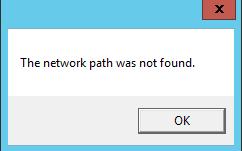
sc config remoteregistry start= demand
net start remoteregistry

حالا در این مرحله از طریق Remote Registry browser، همه پارامترهای رجیستری را برای Deploy شدن از طریق GPO می توانید انتخاب کنید. همانطور که اکنون در مانیتور خود مشاهده می کنید، فقط امکان انتخاب HKEY_LOCAL_MACHINE و HKEY_USERS و زیر مجموعه های آنها را دارید. اگر نیاز به انتخاب سایر Hive های رجیستری دارید، در سیستم مقصد می بایست RSAT را به طور کامل در سیستم مقصد نصب کرده باشید.
البته ما در این مثال فقط نیاز به Import کردن SearchOrderConfig داریم. پس در مسیر رجیستری بالاتر عنوان کردیم بروید.
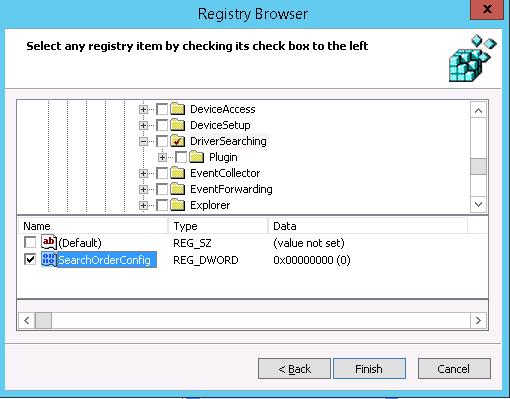
سپس دکمه Finish را کلیک کنید. مقدار رجیستری انتخاب شده به همراه مسیر درgroup policy همانطور که در تصویر زیر مشاهده می کنید قرار می گیرد.
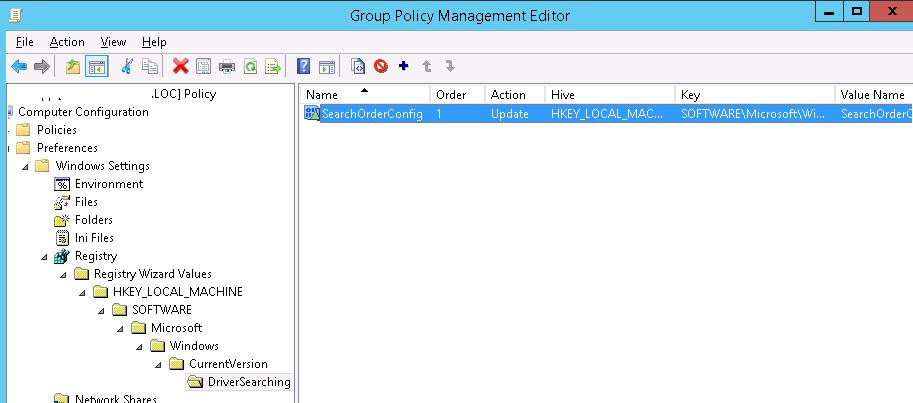
روی فولدرهای کلیک کنید تا به مقدار SearchOrderConfig برسید. روی آن دابل کلیک کنید. سپس در فرم ظاهر شده اول گزینه Decimal را از پایین پنجره انتخاب کرده و در فیلد Value data عدد 0 را وارد و Enter کنید.
بدین ترتیب زمان روشن شدن بعدی، این تنظیم در رجیستری ویندوز کامپیوتر مقصد اعمال می شود. اگر این GPO را از AD حدف کنید یا سیستم مقصد را از OU فعلی به یک OU جدید انتقال دهید، کماکان مقدار آپدیت شده در آن باقی خواهد ماند و به حالت قبل بر نمی گردد.
ایجاد و حذف دستی Registry Key ها در رجیستری از طریق گروپ پالیسی
شما می توانید پارامترهای رجیستری را از طریق گروپ پالیسی حذف، ویرایش و یا ایجاد کنید. به مسیری که در روش قبل در رجیستری دنبال کرده بودید دوباره بروید.
سپس روی Registry کلیک راست کنید و از New گزینه Registry Item را انتخای کنید.
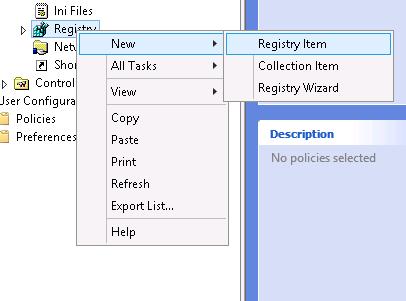
سپس در فرم زیر از قسمت Hive، سر فولدر مورد نظرتان را انتخاب کنید. در فیلد Key Path هم مسیر مورد نظر در رجیستری را انتخاب کنید(در تصویر زیر، ).
قسمت های Value Name, Value type, Value data را مطابق با نیازتان باید پر کنید.
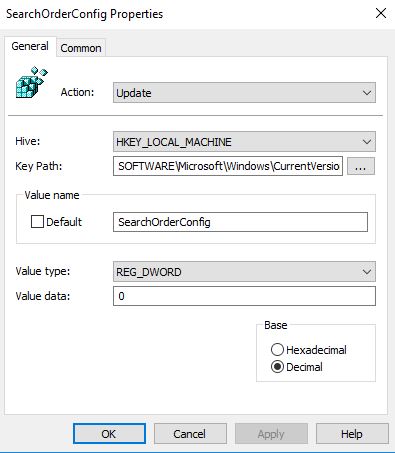
در تصویر فوق در کامبوباکس Action، چهار گزینه پیش روی شماست.
Create: این گزینه registry key را ایجاد می کند. اگر کلید از قبل وجود داشته باشد آن را تغییر نمی دهد.
Replace: انتخاب این گزینه منجر به حذف و ایجاد کردن دوباره registry item می شود.
Update: مقدار پارامتر موجود را با توجه به GPP بروز می کند. اگر پارامتر رجیستری وجود نداشته باشد، به طور خودکار ایجاد می شود(البته کلید رجیستری باید وجود داشته باشد).
Delete: مقدار رجیستری را در مقصد حذف می کند.
حالا به تب Common بروید. گزینه هایی در این قسمت وجود دارد که به توضیح آنها می پیردازیم:
Run in logged-on user’s security context (user policy option)
کلید رجیستری فقط برای current user ایجاد می شود(به شرطی که تنظیمات GPO در قسمت User configuration اعمال شده باشد). در صورتی که کرابر یک کاربر عادی باشد نمی تواند protected system registry key ها تغییر دهد یا به عبارتی در آنها تغییری ایجاد کند.Remove this item when it is no longer applied
اگر این پالیسی دیگر برای کلاینت قابل اجرا نباشدف به طور خودکار حذف می شود.Apply once and do not reapply
خط مشی فقط یک بار برای کلاینت (User یا Computer) اعمال می شود و دوباره بعدا اعمال نمی شود.Item-level targeting
با شرایط بسیار دقیق تری می توانید پالیسی را اعمال کنید.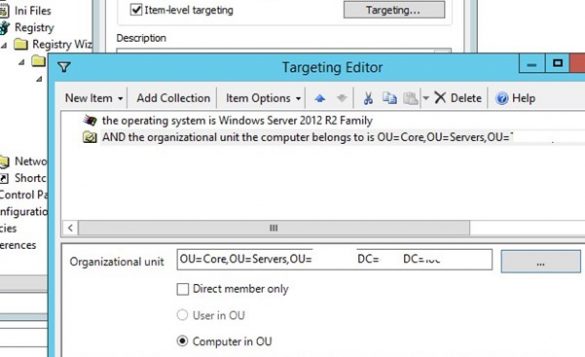
نحوه Import کردن فایل Import از طریق GPO
همانطور که از عنوان پاراگراف هم مشخص است، شما باید می توانید از طریق تنظیمات گروپ پالیسی اقدام به Import کردن فایل reg در رجیستری سیستم ها کنید. اما برای انجام این کار، فایل reg باید به فرمت XML تبدیل شود چرا که GPO فقط فرمت XML را می پذیرد. به عنوان مثال، شما یک کامپیوتر مرجع دارید که برخی تنظیمات از طریق رجیستری بر روی آن به درستی پیکربندی شده است. حالا همین تنظیمات را برای سایر سیستم ها هم می خواهید.
خیلی ساده به رجیستری وارد شده و سپس به مسیر مورد نظر بروید. در جایی که تنظیمات شما اعمال شده، روی Key یا فولدر مورد نظر کلیک راست کرده و Export بگیرید.
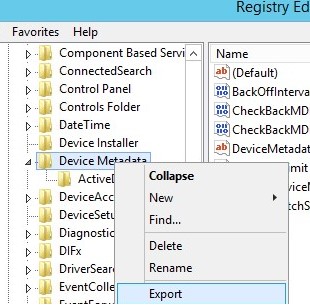
فایل را با فرمت reg ذخیره کنید.
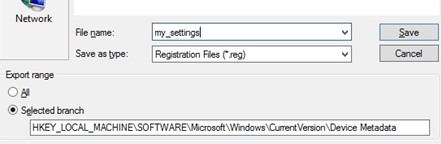
اگر در چندین مسیر جداگانه تنظیمات دارید، باید یک به یک از آنها خروجی همانطور که دیدید، بگیرید.
حال شما باید فایل یا فایل های reg خروجی گرفته شده را به xml تبدیل کنید. برای این منظور هم از نرم افزارها و ه ماز وب سایت ها می توانید استفاده کنید بصورت آنلاین عمل تبدیل را برای شما انحام می دهند. مثلا یکی از سایت ها runecasters.com.au می باشد.
حالا کافیست در GPO در قسمت Registry، کافیست که فایل را Paste یا بکشید و رها کنید.
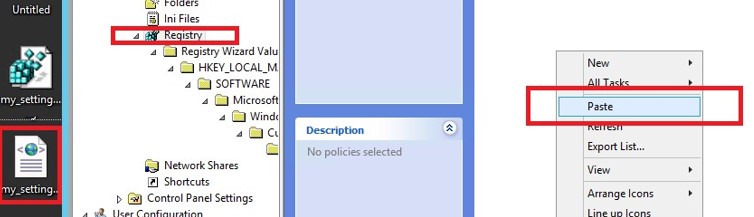
بصورت خودکار تمامی مسیرها و کلیدها و مقدارها ایجاد می شوند.





نمایش دیدگاه ها (0 دیدگاه)
دیدگاه خود را ثبت کنید: